Εάν αντιμετωπίζετε ένα σφάλμα όπως το VAC δεν μπόρεσε να επαληθεύσει την περίοδο λειτουργίας του παιχνιδιού και αναρωτιέστε πώς να το διορθώσετε, τότε έχετε επισκέφτηκε τη σωστή σελίδα επειδή το ιστολόγιό μας θα σας ενημερώσει λεπτομερώς για το γιατί συμβαίνει αυτό το σφάλμα και πώς να το διορθώσετε αβίαστα.
Counter-Strike: Global Offensive (CS: GO), ένα βιντεοπαιχνίδι shooter πρώτου προσώπου για πολλούς παίκτες είναι το τέταρτο παιχνίδι στη σειρά του Counter-Strike. Αναπτύχθηκε από τη Valve και την Hidden Path Entertainment και έχει κερδίσει μεγάλη δημοτικότητα τον τελευταίο καιρό επειδή είναι δωρεάν τώρα.
Αλλά πολλοί παίκτες έχουν αντιμετωπίσει σφάλματα όπως "Το Matchmaking απέτυχε - η VAC δεν μπόρεσε να επαληθεύσει την περίοδο λειτουργίας του παιχνιδιού" μόλις ξεκινήσουν το παιχνίδι. Έτσι, οι παίκτες δεν μπορούν να συνδεθούν σε διακομιστές matchmaking λόγω αυτού του σφάλματος. Μπορεί να είναι πραγματικά ενοχλητικό μερικές φορές, αλλά τα καλά νέα είναι ότι μπορεί να διορθωθεί.
Τι είναι το VAC;
VAC είναι το ακρωνύμιο για “Valve Anti-Cheat Dystem”. Αυτό αναπτύχθηκε για τον εντοπισμό τροποποιημένων εγκαταστάσεων και αρχείων διαμόρφωσης δημοφιλών παιχνιδιών. Αυτός ο ενσωματωμένος μηχανισμός ανίχνευσης θα βοηθούσε σε αντάλλαγμα να αποτρέψει τους χάκερ από την εκμετάλλευση των παιχνιδιών.
Εάν δεν μπορείτε να επαληθεύσετε την περίοδο λειτουργίας του παιχνιδιού, τότε είναι πολύ πιθανό ορισμένα αρχεία του παιχνιδιού να έχουν καταστραφεί, γεγονός που προκαλεί το σφάλμα.
Εκτός από αυτό, οι κύριοι λόγοι πίσω από το CS: Το GO VAC δεν μπορεί να επαληθεύσει το σφάλμα μπορεί να είναι οι εξής:
- Κατεστραμμένα αρχεία CS: GO
- Κάποιο είδος σφάλματος με τον πελάτη Steam
- Αδυναμία πρόσβασης σε διακομιστές VAC στο Steam
- Όταν τα προνόμια εφαρμογής έχουν εξουσιοδοτηθεί εσφαλμένα
- Κάποιο πρόβλημα προγραμματιστή
Επομένως, σε αυτό το ιστολόγιο παρέχουμε ορισμένες επιδιορθώσεις για να σας βοηθήσουμε να διορθώσετε το VAC δεν μπόρεσε να επαληθεύσει την περίοδο λειτουργίας του παιχνιδιού.
10 Καλύτερα Εύκολοι τρόποι διόρθωσης του CS: Το GO VAC δεν μπόρεσε να επαληθεύσει την περίοδο λειτουργίας παιχνιδιού σας:
Ακολουθούν οι γρήγορες και εύκολες λύσεις για τη διόρθωση του CS: Το GO VAC δεν μπόρεσε να επαληθεύσει την περίοδο λειτουργίας του παιχνιδιού το 2020.
Διόρθωση 1: Ελέγξτε τα αρχεία του παιχνιδιού σας
Εάν τα αρχεία του παιχνιδιού σας είναι κατεστραμμένα, τότε μπορεί να προκαλεί "CS: GO VAC δεν μπόρεσε να επαληθεύσει την περίοδο λειτουργίας του παιχνιδιού σας" λάθος. Δείτε πώς μπορείτε να το αντιμετωπίσετε:
- Μεταβείτε στο τμήμα Βιβλιοθήκη στο μενού πελάτη Steam.
- Κάντε δεξί κλικ στο παιχνίδι και επιλέξτε Ιδιότητες από το μενού περιβάλλοντος.
- Μεταβείτε στα Τοπικά αρχεία και κάντε κλικ στην επιλογή που ονομάζεται "ΕΠΑΛΗΘΕΥΣΗ ΑΚΕΡΑΙΟΤΗΤΑΣ ΑΡΧΕΙΩΝ ΠΑΙΧΝΙΔΙΟΥ."
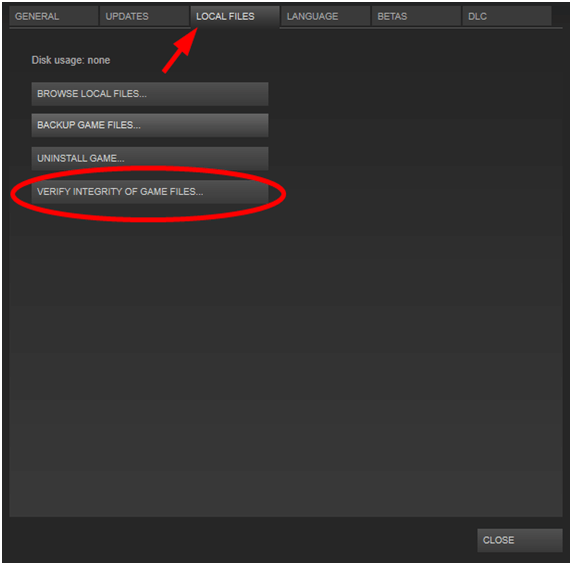
- Μόλις ολοκληρωθεί η επικύρωση της διαδικασίας αρχείων Steam, κλείστε το παράθυρο.
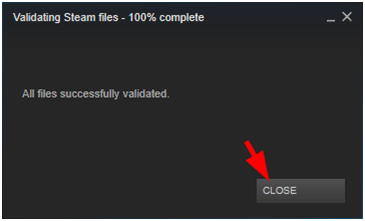
Τώρα, ξεκινήστε το παιχνίδι CS: GO για να δείτε αν το πρόβλημα παραμένει ή έχει επιλυθεί πλήρως.
Διαβάστε περισσότερα: Πώς να διορθώσετε την αργή λήψη του Steam [Λύθηκε]
Διόρθωση 2: Επανεκκινήστε το σύστημά σας
Όταν το λειτουργικό σύστημα σας απαγορεύει την πρόσβαση στην υπηρεσία VAC, τότε μπορεί να συναντήσετε το CS: GO VAC δεν μπορεί να επαληθεύσει το σφάλμα.
Τα αρχεία ανάγνωσης-εγγραφής που πρέπει να επαληθευτούν από το VAC θα μπορούσαν ενδεχομένως να επαληθευτούν από τη λύση προστασίας από ιούς ή την υπηρεσία ευρετηρίου δίσκου.
Εάν συμβαίνει αυτό, μπορείτε απλώς να επανεκκινήσετε τον υπολογιστή από το μενού Έναρξη. Η επανεκκίνηση θα τερματίσει όλες τις λειτουργίες και στη συνέχεια θα σας βοηθήσει να συνεχίσετε το παιχνίδι σας χωρίς σφάλματα. Ωστόσο, εάν το σφάλμα παραμένει, τότε δείτε τις επόμενες λύσεις.
Διόρθωση 3: Εκτελέστε το Steam Client ως διαχειριστής
Μπορείτε να διορθώσετε ότι το VAC δεν μπόρεσε να επαληθεύσει την περίοδο λειτουργίας του παιχνιδιού εκτελώντας τον πελάτη Steam ως διαχειριστή. Όταν το VAC δεν μπορεί να έχει πρόσβαση στα αρχεία, τότε αποτυγχάνει να επαληθεύσει την πηγή.
Αυτό το ζήτημα μπορεί να διορθωθεί εκτελώντας το Steam με δικαιώματα διαχειριστή:
- Έξοδος από το Steam πλήρως.
- Μεταβείτε στον κατάλογο εγκατάστασης Steam και εισαγάγετε τη θέση του στο πρόγραμμα περιήγησης αρχείων: C:\Program Files (x86)\Steam
- Κάντε δεξί κλικ στο Αρχείο Steam.exe και επιλέξτε την επιλογή Ιδιότητες.
- Τώρα επιλέξτε το πλαίσιο δίπλα στο "Εκτέλεση αυτού του προγράμματος ως διαχειριστής" κάτω από την καρτέλα Συμβατότητα.
- Περαιτέρω κάντε κλικ στο Apply και μετά επιλέξτε "Εντάξει.”
Δημοσιεύστε το, ελέγξτε το πρόβλημα για να δείτε αν έχει επιλυθεί ή όχι.
Διόρθωση 4: Επανεκκινήστε το Steam Client
Λήψη του σφάλματος του "CS: Δεν είναι δυνατή η επαλήθευση του GO VAC" δεν είναι δικό σας λάθος, αλλά συμβαίνει λόγω ορισμένων προβλημάτων νοθείας και χειραγώγησης με τον πελάτη Steam. Ξεκινήστε ξεκινώντας ξανά τις λειτουργίες του συστήματος Steam.
Ας βρούμε τον τρόπο με τον οποίο μπορείτε να επανεκκινήσετε το σύστημα.
1. Το Steam είναι γραμμένο στην επάνω αριστερή γωνία και πρέπει να κάνετε κλικ σε αυτό και στη συνέχεια να πατήσετε το κουμπί Έξοδος.
2. Μεταβείτε στο Steam Client και ανοίξτε το ξανά.
3. Πατήστε ξανά το Steam και βεβαιωθείτε ότι κάνετε κλικ στο "αποσυνδέομαι," κουμπί.
4. Τώρα δοκιμάστε να πατήσετε "Επανεκκίνηση σε λειτουργία εκτός σύνδεσης."
5. Πατήστε ξανά Steam και μετά πατήστε στο "συνδέσου στο διαδίκτυο."
6. Πατήστε το κουμπί Επανεκκίνηση και μετά πατήστε το κουμπί
7. Ξεκινήστε ξανά το παιχνίδι και ελέγξτε αν εξακολουθείτε να λαμβάνετε το μήνυμα σφάλματος.
Διαβάστε περισσότερα: Windows 10 100% χρήση δίσκου στη Διαχείριση εργασιών [Διόρθωση]
Διόρθωση 5: Επισκευάστε το Steam Client σας
Τώρα, εάν δεν έχετε τελειώσει, τότε πρέπει να επιδιορθώσετε τον πελάτη Steam. Ακολουθήστε τα παρακάτω βήματα για να επιδιορθώσετε τον πελάτη Steam για να απαλλαγείτε από το CS: Το GO VAC δεν μπορεί να επαληθεύσει το σφάλμα:
1. Πιέστε τον ατμό και μετά βγείτε από αυτόν.
2. Πατήστε το κουμπί έναρξης του υπολογιστή σας.
3. Πληκτρολογήστε το "Πλαίσιο εντολών" όταν εμφανίζεται.
4. Πατήστε στο "Εκτέλεση στον διαχειριστή" κουμπί.
5. Πληκτρολογήστε στο C: Program File
6. Πατήστε το Enter στο πληκτρολόγιό σας.
7. Πατήστε ξανά στο Steam και εκτελέστε το Steam Client.
Διόρθωση 6: Απενεργοποιήστε το λογισμικό τρίτων κατασκευαστών
Μερικές φορές το λογισμικό τρίτων μπορεί να έρχεται σε διένεξη με το παιχνίδι και να προκαλέσει "Το VAC δεν μπόρεσε να επαληθεύσει την περίοδο λειτουργίας του παιχνιδιού." Σε αυτήν την περίπτωση, πρέπει να απεγκαταστήσετε αναξιόπιστο λογισμικό τρίτων κατασκευαστών από τον υπολογιστή.
Μπορείτε να το κάνετε αυτό μεταβαίνοντας στον Πίνακα Ελέγχου και απεγκαταστήστε τις αναξιόπιστες εφαρμογές κάνοντας δεξί κλικ στο όνομά τους και επιλέγοντας το "Απεγκατάσταση” επιλογή.
Διόρθωση 7: Εξαίρεση του καταλόγου παιχνιδιών από τις σαρώσεις προστασίας από ιούς
Όταν το πρόγραμμα προστασίας από ιούς αρχίσει να σαρώνει τον κατάλογο του παιχνιδιού παθητικά, τότε μπορεί να προκαλέσει την αδυναμία του CS: GO VAC να επαληθεύσει την περίοδο λειτουργίας του παιχνιδιού.
Έτσι, αν αναρωτιέστε πώς να διορθώσετε αυτό το πρόβλημα, τότε μην ανησυχείτε γιατί είναι πολύ εύκολο. Απλώς στη λίστα επιτρεπόμενων του παιχνιδιού και του καταλόγου Steam για να αποτρέψετε την αυτόματη σάρωση από το πρόγραμμα προστασίας από ιούς.
Επισκεφθείτε το πρόγραμμα προστασίας από ιούς ρυθμίσεις και προσθέστε το παιχνίδι καθώς και τον κατάλογο Steam στη λίστα εξαιρεμένων φακέλων.
Διόρθωση 8: Αλλαγή σε νέο λογαριασμό
Ορισμένοι χρήστες έχουν προτείνει επίσης ότι το σφάλμα ελέγχου ταυτότητας VAC θα μπορούσε επίσης να συνδεθεί με τον λογαριασμό σας. Μπορείτε να αλλάξετε τον λογαριασμό σας με τον ακόλουθο τρόπο για να παίξετε παιχνίδια:
- Επισκεφτείτε το Steam και κάντε κλικ στο κουμπί μενού Steam.
- Στη συνέχεια αλλάξτε τον λογαριασμό σας δημιουργώντας έναν νέο λογαριασμό.
Διόρθωση 9: Ενημερώστε το πρόγραμμα οδήγησης γραφικών του συστήματός σας
Όποτε υπάρχει οποιοδήποτε πρόβλημα με τα παιχνίδια στο σύστημά σας ή τα οπτικά στοιχεία του συστήματός σας και εάν οι παραπάνω διορθώσεις δεν ήταν χρήσιμες μέχρι στιγμής, τότε μπορεί να υποδηλώνει ότι το σύστημά σας αντιμετωπίζει ένα υποκείμενο θέμα.
Μπορεί να είναι κατεστραμμένα ή παλιά προγράμματα οδήγησης που οδηγούν στο σφάλμα "Το VAC δεν ήταν σε θέση να επαληθεύσει την περίοδο λειτουργίας του παιχνιδιού". Παρακάτω είναι η περιγραφόμενη διαδικασία για το πώς να ενημέρωση των προγραμμάτων οδήγησης της κάρτας γραφικών.
Ενημέρωση των προγραμμάτων οδήγησης γραφικών με Εργαλείο ενημέρωσης προγράμματος οδήγησης bit μπορεί να σας βοηθήσει να επιλύσετε πλήρως το πρόβλημα του προγράμματος-πελάτη VAC και Steam.

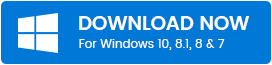
Μπορείτε να επισκεφτείτε τον επίσημο ιστότοπο του εργαλείου Bit Driver Updater και να το εγκαταστήσετε στο σύστημά σας. Στη συνέχεια, μπορείτε να εκτελέσετε μια πλήρη σάρωση συστήματος με το εργαλείο για να εντοπίσετε πιθανά ζητήματα που σχετίζονται με το πρόγραμμα οδήγησης.
Στη συνέχεια, ενημερώνετε και εγκαθιστάτε τις πιο πρόσφατες εκδόσεις προγραμμάτων οδήγησης με τη βοήθεια της δυνατότητας ενημέρωσης με ένα κλικ.

Δημοσιεύστε αυτό, αποκτήστε πρόσβαση στο Steam και δείτε εάν μπορείτε να παίξετε το παιχνίδι και εάν το σύστημά σας λειτουργεί ομαλά. Αν ναι, τότε τα ελαττωματικά προγράμματα οδήγησης ήταν η αιτία πίσω από το πρόβλημα VAC.
Διαβάστε περισσότερα: Το καλύτερο δωρεάν λογισμικό ενημέρωσης προγραμμάτων οδήγησης για Windows
Διόρθωση 10: Επανεγκαταστήστε το CS: GO
Τελικά, αν όλα τα άλλα αποδειχθούν μάταια, τότε μπορείτε να προσπαθήσετε να εγκαταστήσετε ξανά τον πελάτη Steam για να λύσετε το πρόβλημα του CS: Το GO VAC δεν μπόρεσε να επαληθεύσει την περίοδο λειτουργίας του παιχνιδιού σας.
Κάνοντας αυτό θα διορθωθούν οι αδίστακτες ρυθμίσεις και θα βοηθηθεί το παιχνίδι να αποκτήσει πρόσβαση στα σωστά αρχεία. Μεταβείτε στη Βιβλιοθήκη Steam και εντοπίστε το παιχνίδι CS: GO. Στη συνέχεια, μπορείτε να κάνετε δεξί κλικ στο όνομα του παιχνιδιού για να επιλέξετε την επιλογή διαχείρισης. Στη συνέχεια, μπορείτε να επιλέξετε την επιλογή απεγκατάστασης για να ξεκινήσετε τη διαδικασία απεγκατάστασης.
Τέλος, μετά την πλήρη απεγκατάσταση του CS: GO, μπορείτε να κάνετε ξανά δεξί κλικ στο παιχνίδι για να το εγκαταστήσετε ξανά στο σύστημά σας.
Κατώτατη γραμμή: Πώς επαληθεύετε το VAC στο CS: GO
Λοιπόν, εδώ βρισκόμαστε στο τελικό σημείο του ιστολογίου "Το VAC δεν μπόρεσε να επαληθεύσει την περίοδο λειτουργίας του παιχνιδιού". Ας ελπίσουμε ότι οι λύσεις και οι προτάσεις μας λειτούργησαν για εσάς.
Εάν όλα τα παραπάνω κόλπα αποτύχουν, τότε ένα απόλυτο πράγμα που μπορείτε να δοκιμάσετε είναι να επικοινωνήσετε με τους προγραμματιστές μέσω email. Μπορείτε να εξηγήσετε το πρόβλημά σας λεπτομερώς στην ομάδα υποστήριξης και να αναζητήσετε λύση από αυτήν.
Θα πρέπει να είναι σε θέση να επαναφέρουν το παιχνίδι σας στη σωστή μορφή και θα πρέπει να μπορείτε να παίξετε ξανά ομαλά το παιχνίδι σας.